Иллюстрированный самоучитель по Flash MX
Инструмент Lasso
Объект может быть выбран также с помощью инструмента
Lasso.
Для этого требуется очертить произвольную, границу вокруг объекта (рис. 4.9).
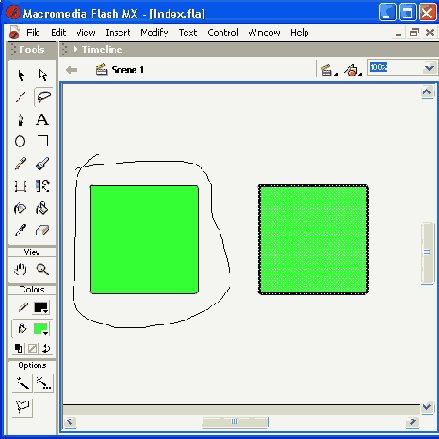
Рис. 4.9.
Выбор объекта с помощью инструмента Lasso
Чтобы выбрать произвольную часть объекта с помощью инструмента
Lasso,
следует установить указатель мыши в требуемой точке (либо за пределами, либо внутри объекта), и, нажав кнопку мыши, очертить выбираемую часть (рис. 4.10).
Для инструмента
Lasso
предусмотрено два модификатора (рис. 4.11):
Magic Wand
(Волшебная палочка) — включение данного режима позволяет сглаживать границы выбранной области; параметры сглаживания устанавливаются в дополнительном диалоговом окне
Magic Wand Properties,
которое вызывается на экран с помощью одноименной кнопки (см. рис. 4.11);
Polygon Mode
(Режим многоугольника) - включение данного режима позволяет формировать область выбора, ограниченную прямыми линиями; для создания очередного угла требуется щелкнуть (один раз) кнопкой мыши; чтобы завершить выбор, требуется щелкнуть дважды.
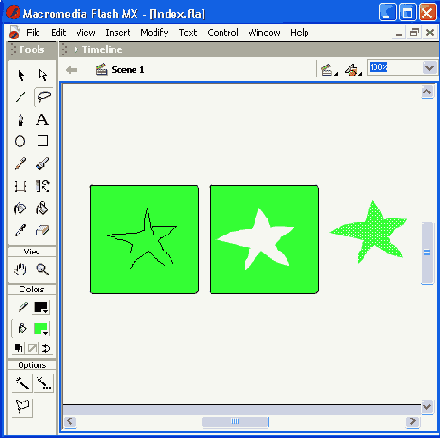
Рис. 4.10.
Выбор части объекта с помощью инструмента Lasso

Рис. 4.11.
Кнопки-модификаторы для инструмента Lasso
Для режима
Magic Wand
могут регулироваться следующие параметры (рис. 4.12):
Threshold
(Порог) — пороговое значение углов (в градусах) контура области выбора, которые подлежат сглаживанию;
Smoothing
(Сглаживание) — степень сглаживания; значения параметра выбираются из соответствующего раскрывающегося списка, который содержит четыре варианта (они перечислены ниже в порядке возрастания степени сглаживания):
Pixel
(По пикселам);
Rough
(Приблизительное);
Normal
(Обычное);
Smooth
(Гладкое).
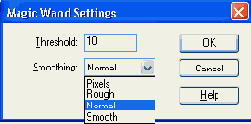
Рис. 4.12.
Диалоговое окно Magic Wand Properties
Совет
Чтобы выбрать часть объекта, содержащую фрагмент контура и заливки, можно также воспользоваться инструментом Line.
Для выбора произвольной части объекта с помощью инструмента
Line
необходимо:
Включить инструмент
Line.
Установить указатель мыши в требуемой точке ( либо за пределами, либо на контуре объекта), и, нажав кнопку мыши, провести прямую линию, отделяющую выбираемую часть от остальной части объекта.
Включить инструмент
Arrow
и щелкнуть дважды для выбора заливки и контура объекта (рис. 4.13) или один раз для выбора только заливки или контура.
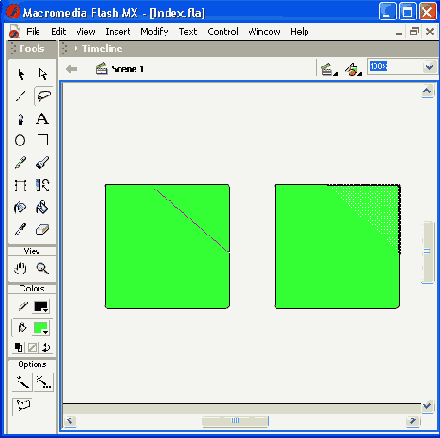
Рис. 4.13.
Выбор части объекта с помощью инструмента Line
Для отмены выбора, сделанного с помощью инструмента
Line,
достаточно включить инструмент
Arrow
или
Lasso
и щелкнуть левой кнопкой мыши в пустой позиции стола или рабочей области (если она является интерактивной).